PS制作英菲尼迪INFITI汽车标志的详细操作
时间:2022-10-26 13:32
PS这款应用吸引了不少网友使用,那么大家知道PS制作英菲尼迪INFITI汽车标志的详细操作吗?下文小编就带来了PS制作英菲尼迪INFITI汽车标志的操作教程,一起来看看吧!
PS制作英菲尼迪INFITI汽车标志的详细操作

1、新建一个500*500的图层
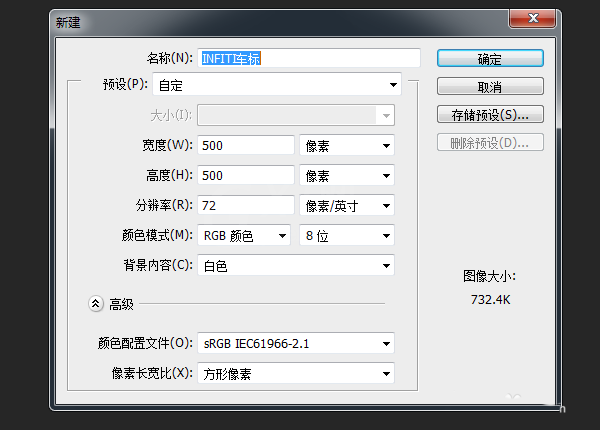
2、新建一个图层1 并使用工具面板:椭圆选框工具。前景色设置为黑色,在画布上画一个椭圆。
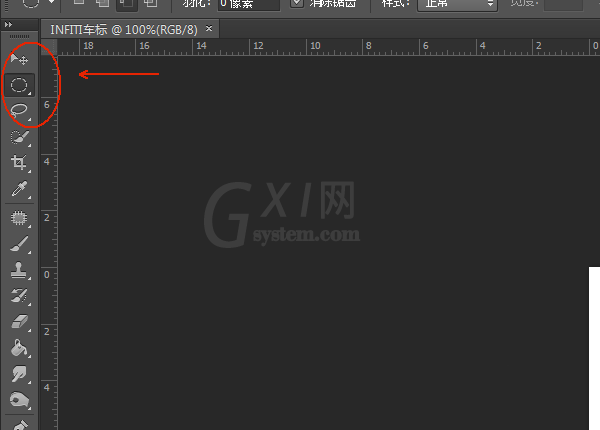

3、菜单栏:选择-变换选区,再按下alt+shift键,将选取略微缩小一些,调好后按下delte键。结果如下图。
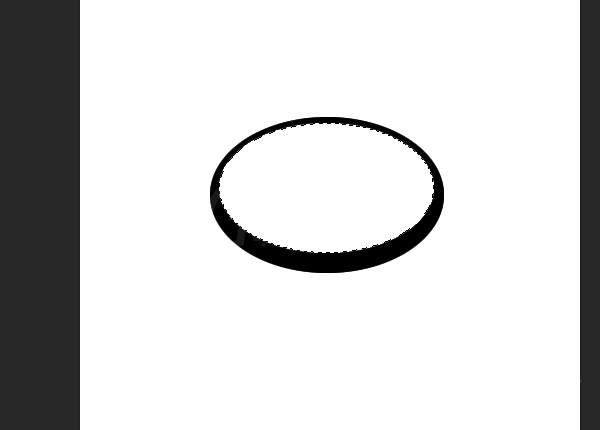
4、使用工具栏的多边形工具。模式设置为形状,前景色为黑色,边数为3.
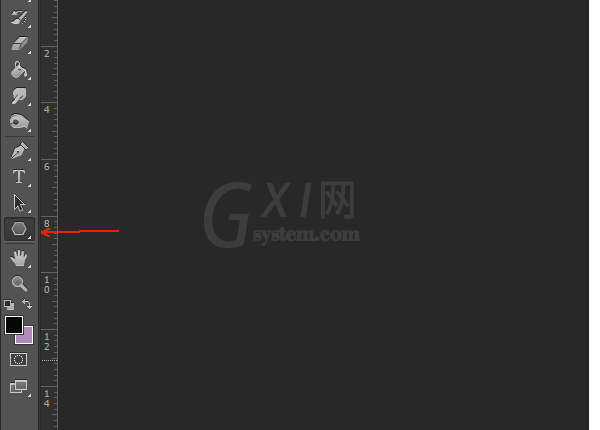
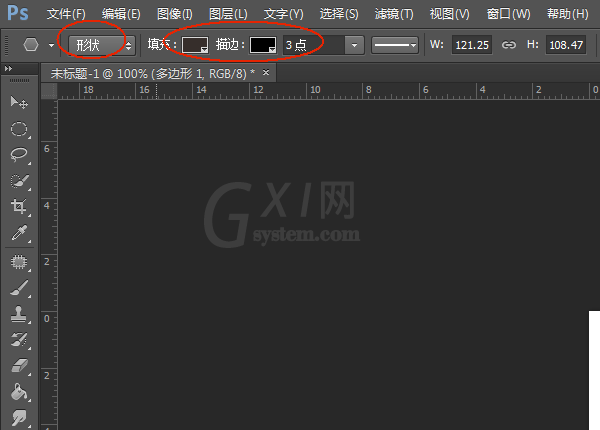
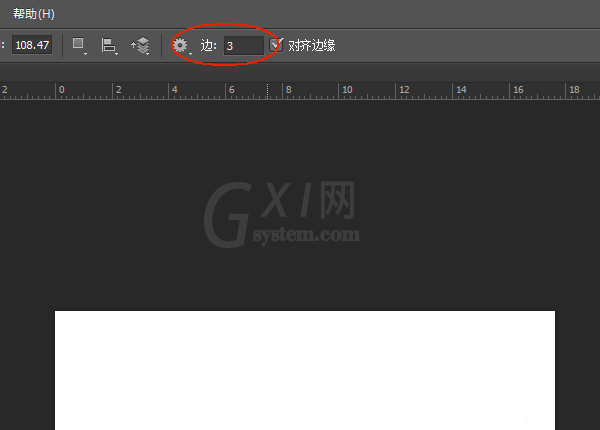
5、画出三角形,并使用ctrl+t进行调整。右击三角形,格式化图层
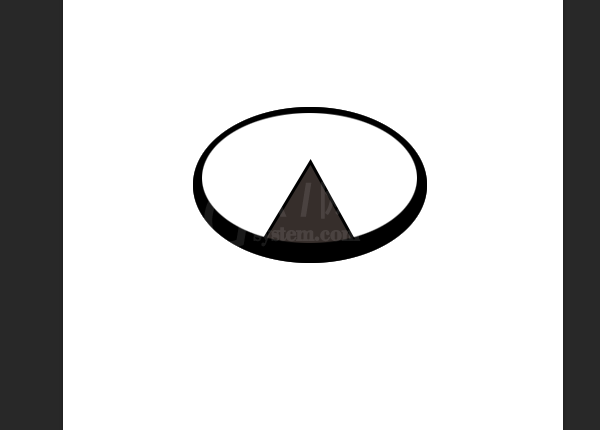
6、按住ctrl点击多边形图层1选中三角形。然后,菜单栏-选择-变换选区对选区进行调整,调整好后,按下delete键。
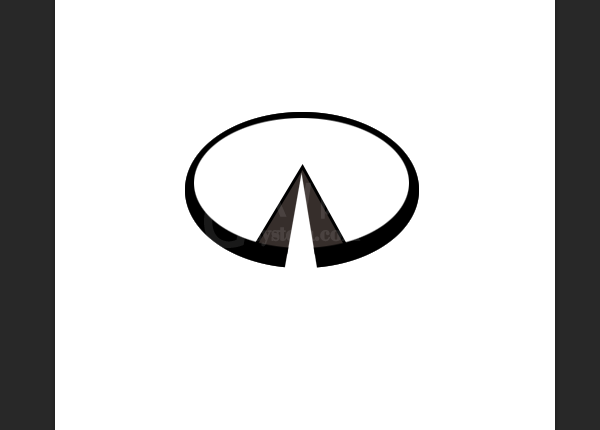
7、工具面板:文字工具,输入INFINITI

上文就讲解了PS制作英菲尼迪INFITI汽车标志的详细操作过程,希望有需要的朋友都来学习哦。



























